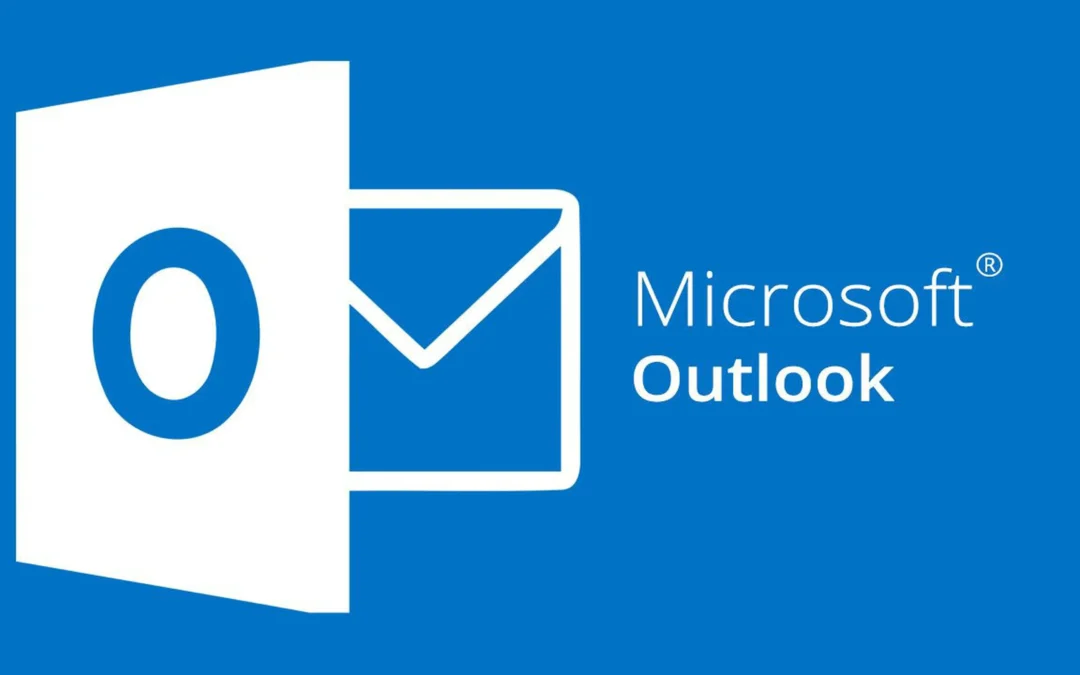¿Cómo configurar una cuenta de correo electrónico POP OUTLOOK?
1. Si previamente configuró Outlook, haga clic en la pestaña Archivo de la parte superior de la ventana y en la categoría Información, haga clic en el botón Agregar cuenta.
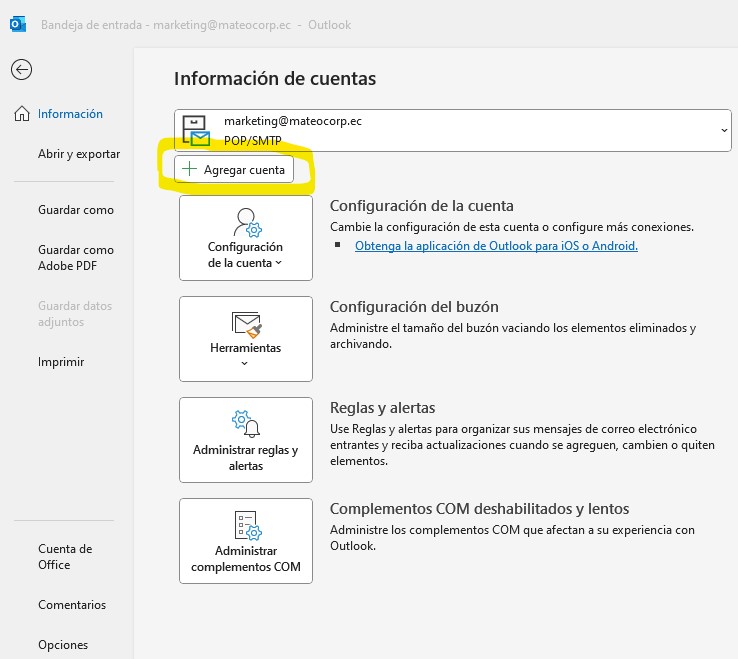
2. Al dar clic en Agregar cuenta se abre un cuadro de dialogo en el que se ingresará la dirección de correo, clic en el botón Conectar.
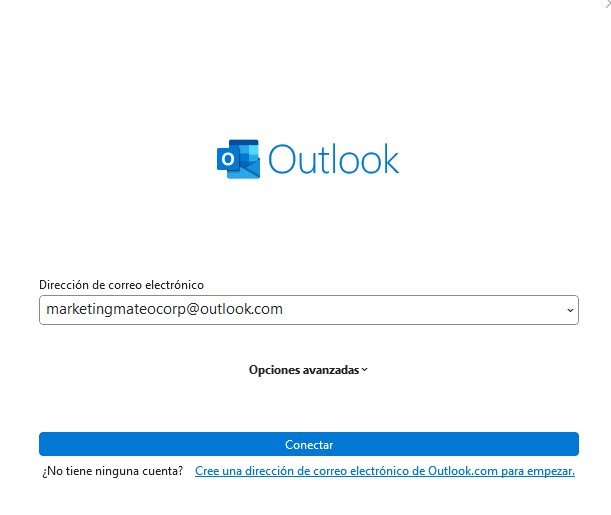
3. Seleccionar la cuenta que desea configurar, clic en Configuración de la cuenta
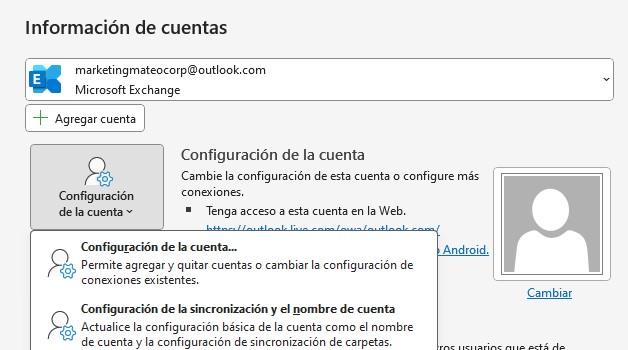
4. Se muestra un panel de dialogo, seleccione la cuenta de correo que desea cambiar la configuración y clic en nuevo.
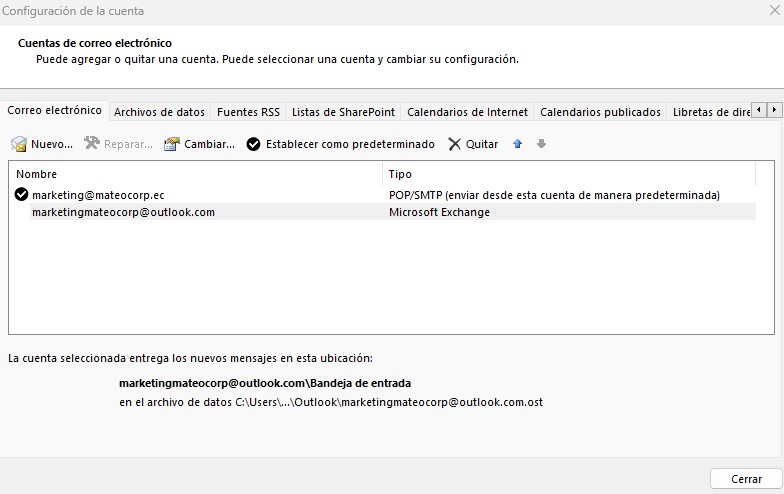
5. Clic en cambiar la configuración de la cuenta
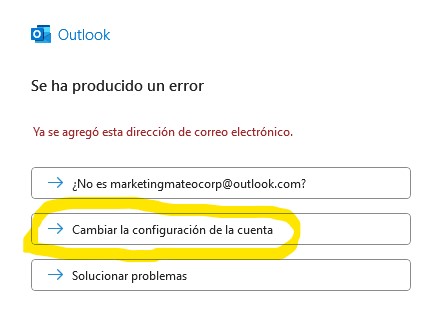
6. Clic en la opción POP
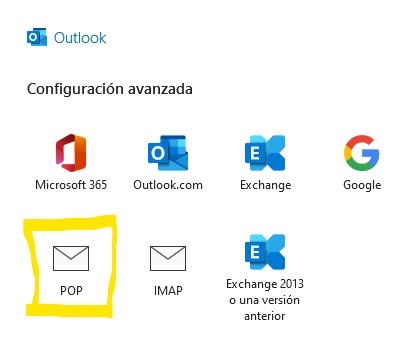
7. En el servidor se debe escribir el dominio del correo. Completa los detalles correspondientes como puedes ver a continuación.
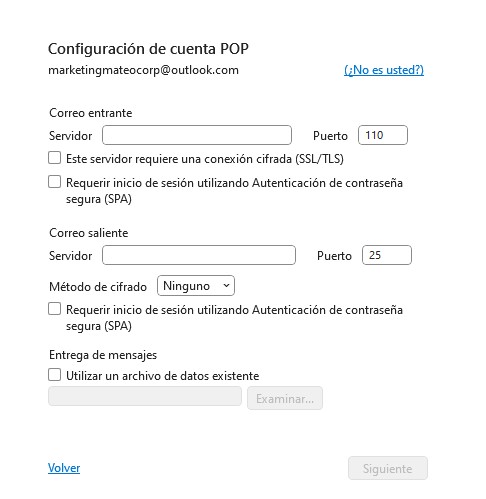
8. Una vez completada la prueba correctamente, haga clic en Siguiente y después en Finalizar.